目次
オンラインフォームを編集しているとき、それはWordファイルである可能性が高いです。Wordファイルは、完璧に動作させるために特別なソフトウェアやフォントを必要とすることがよくあります。それにもかかわらず、プラットフォーム間のファイルの不整合は、一般的なユーザーのための不快感です。したがって、あなたは、Mac上でPDFにWordを変換する方法を知るために好奇心があるかもしれません。
MacでWord DOC to PDFをエクスポートする主な利点の1つは、ファイルが任意のプラットフォームで読めるようになることです。関係なく、ワープロソフトやOSのプラットフォームの違いの、彼らはファイルにアクセスすることができます。だから、ここで我々は簡単にMac上でPDFにWordをエクスポートする方法に焦点を当てます。
MacでWordをPDFに変換する方法を探る
Word文書は、MacBookで多くの方法でPDFとして保存することができます。私たちの経験から、我々はあなたがMac上でPDFに単語を変換するときにpdfFiller、内蔵のプレビューアプリ、MS Word、およびPDF Expertは最高の仕事であることがわかった。
広告
これらのオプションは、macOSまたはMS Word for Macの最新バージョンで動作します。それでは、そのすべての手順を説明します。
pdfFillerとMac上でWordをPDFに変換する方法を学ぶ
あなたは、Mac上でPDFとしてWord文書を保存する方法を見つけることに興味を持っている場合、これはあなたが探しているオプションです。PDFまたはPDF to WordにあなたのWord文書を変換するには、pdfFillerは魅力のように動作します。
pdfFillerは、オールインワンで信頼性の高いPDF編集用Webツールです。静的なPDFをダイナミックで編集可能なファイルに簡単に変換したり、PDF文書に注釈を付けたり、多くの堅牢な機能を備えています。したがって、どのコンピュータやモバイルデバイスでも簡単に使用でき、ファイルの持ち込み、フォーマットの変更、PDFフォームへの記入、変更、共有が可能です。
pdfFillerを使用してWordをPDFに変換する方法の手順を説明します。
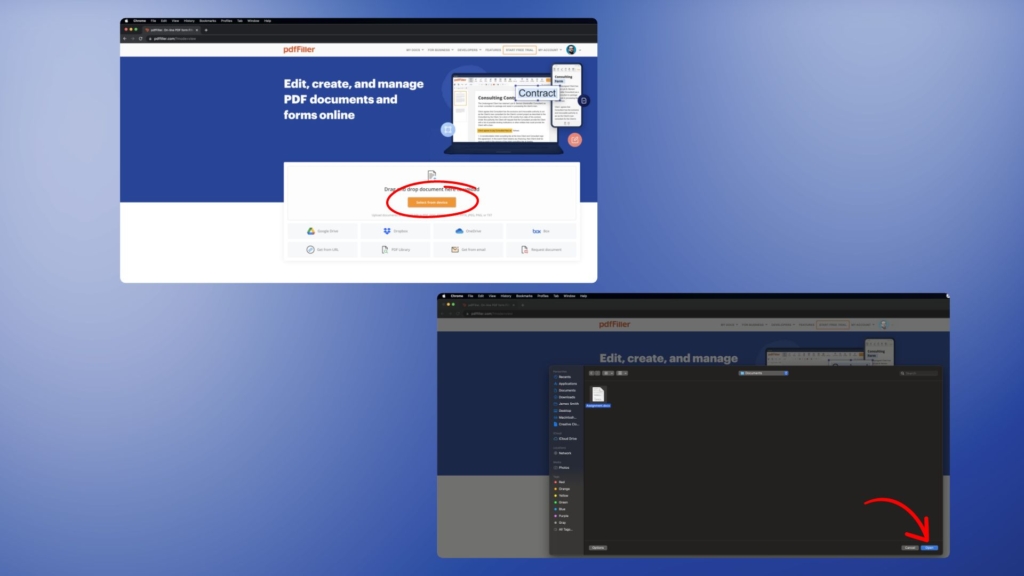
- MacのブラウザからpdfFillerのWebツールにアクセスします。
- 次に、[デバイスまたはファイルのソースから選択]をクリックし、変換するWordファイルを選択します。
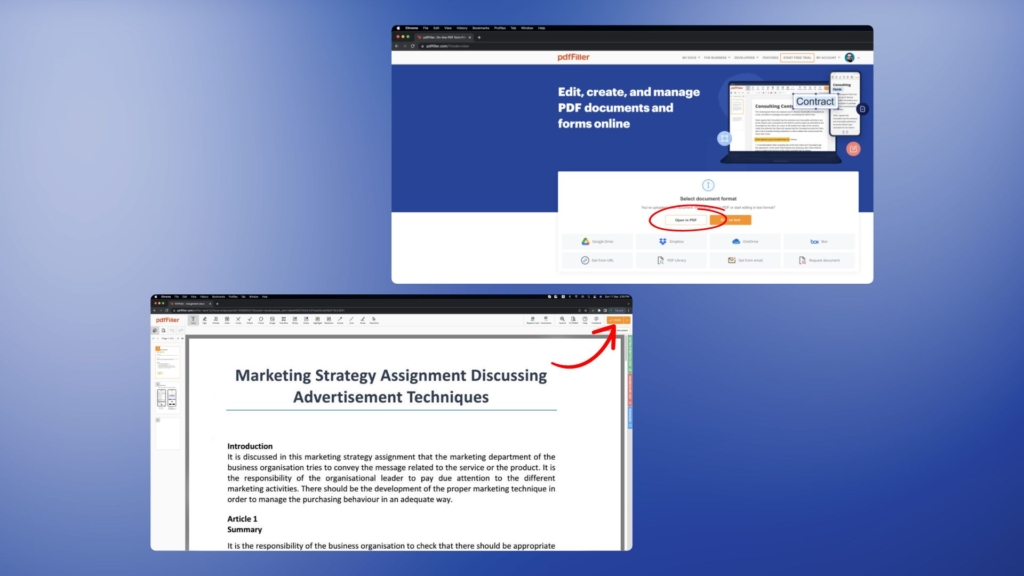
- その後、[PDFで開く]をクリックします。ファイルはPDF形式に変換されます。
- 最後に、「完了」をクリックして、「ドキュメントを> PDFとして保存」を選択します。
デフォルトの方法でWordファイルをPDFに変換する方法を見る
WordファイルをPDFに変換するためにプレビューアプリケーションを使用することは、Macのデフォルトの方法です。プレビューは、文書や画像のプレビューを提供する基本的なアプリケーションです。このアプリのエクスポート機能を使用することで、任意のファイルを簡単にPDFに変換することができます。それはこのタスクのためのシンプルで無料のソリューションですが、あなたはこのアプリで任意のドキュメントを編集することはできません。
デフォルトの方法を使用してWordファイルをPDFに変換する手順
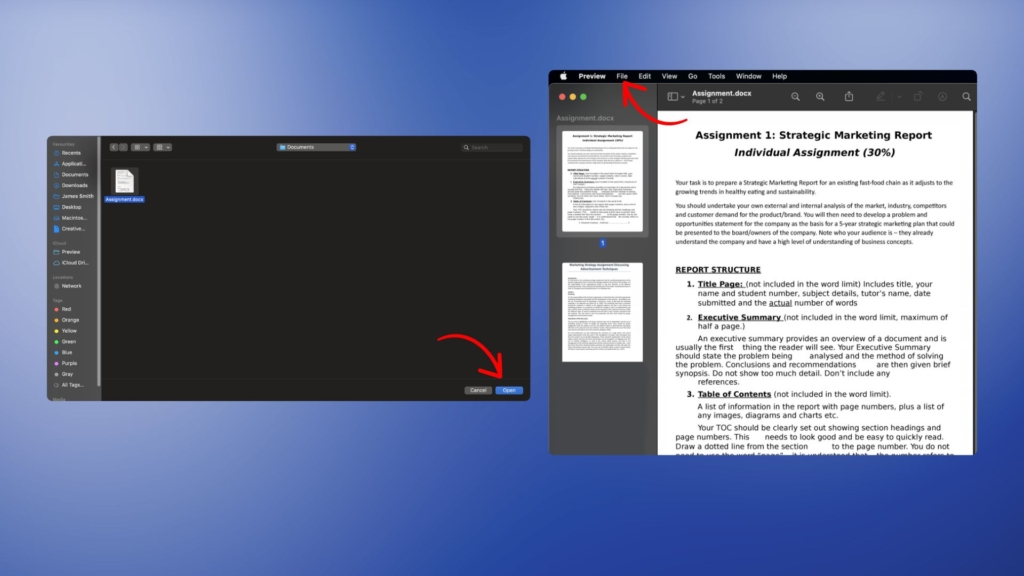
- プレビューアプリでファイルを探して開きます。
- そして、左上から「ファイル」をクリックし、「PDFとして書き出し」を選択します。
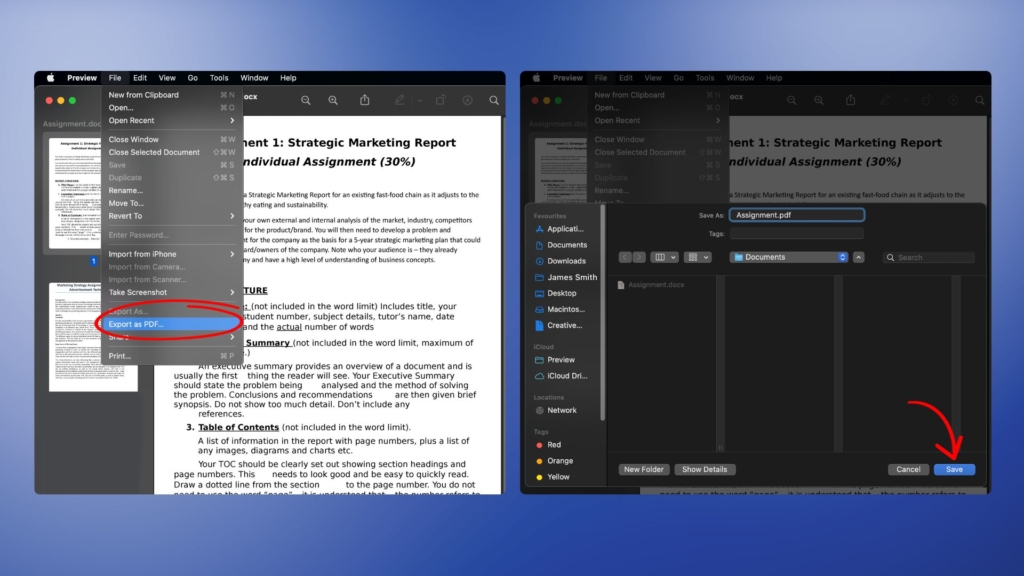
- 次に、名前を変更し、保存場所を見つけます。
- 最後に、「保存」をクリックします。
MS WordでWordファイルをPDFに変換する方法を探る
MS Wordは、Word文書をPDFに変換するための広く普及しているプラットフォームです。このアプリを使用すると、ドキュメントを開き、単にそれをPDFに変換するためのオプションとして保存を使用することができます。しかし、それは少し高価であり、ファイルの変換は、しばしばヒットまたはミスです。ファイル形式に基づいて、それは時々整列とフォントを認識するために失敗します。たとえそうであっても、MS Wordは、最もシンプルで便利なファイル変換の手順を持っています。だから、誰もが簡単にそれを使用してPDFにファイルを変換することができます。
MS WordでWordファイルをPDFに変換する手順
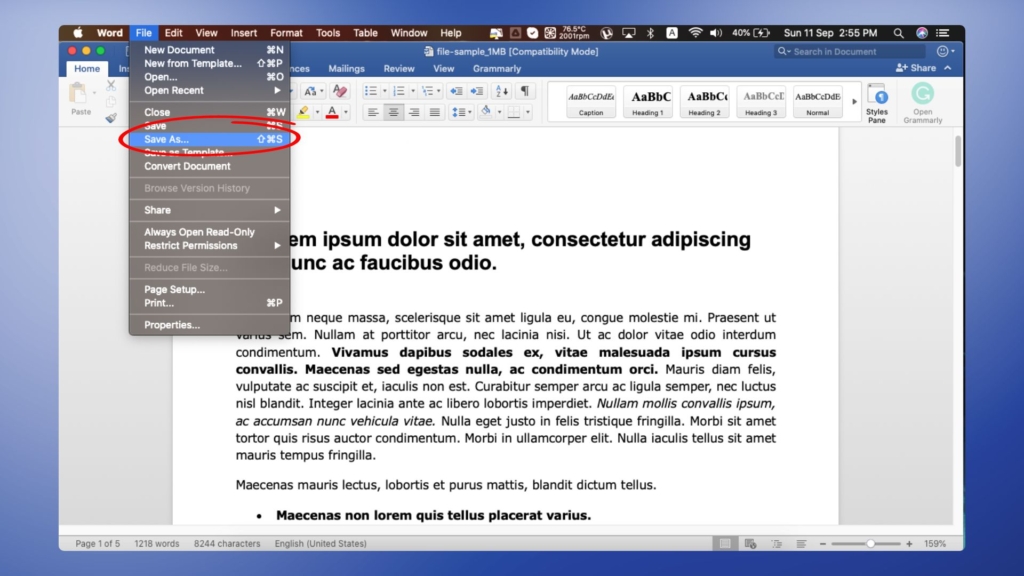
- MacでMS Wordを起動します。
- 次に、「ファイル>を開く」をクリックして、PDFに変換したいファイルを選択します。
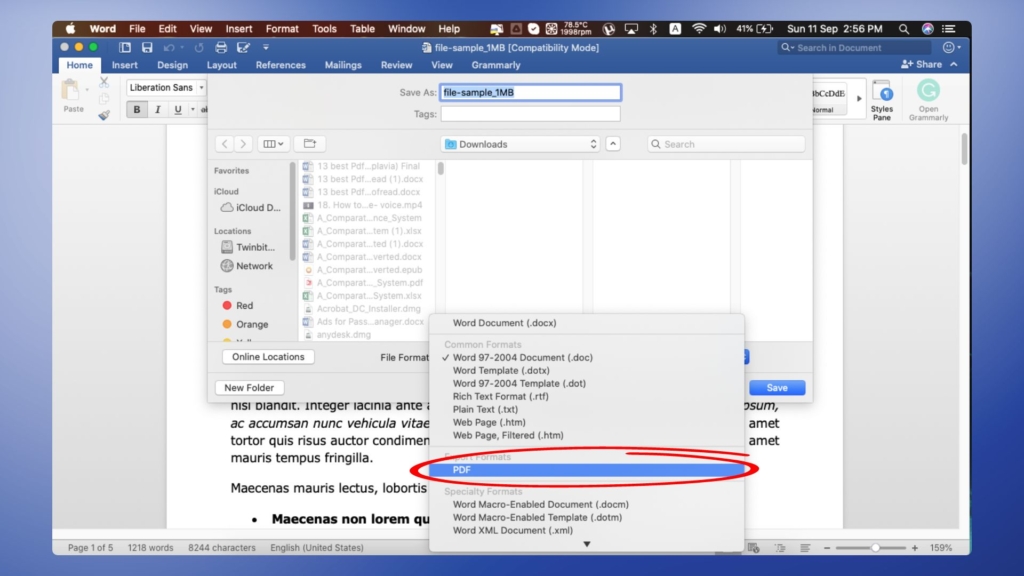
- 次に、ファイル形式をPDFに選択します。
- 最後に、[保存]ボタンをタップします。
PDF ExpertでMac上のWordをPDFに変換する方法を発見する
わずか数回のクリックまたは簡単なドラッグ&ドロップで、PDF Expertは、Mac上で任意のファイルをPDFとして保存することができます。それは、ユニークな、迅速かつ信頼性の高い、ユーザーフレンドリーです。彼らは魅力的で使いやすいUIに強力な機能を詰め込みました。したがって、あなたは迅速かつ容易に任意のPDF関連の作業を完了することができます。また、小さな価格でいくつかのプレミアム機能を提供しています。
PDF Expertを使用してMac上でWord to PDFを変換する手順を学ぶ
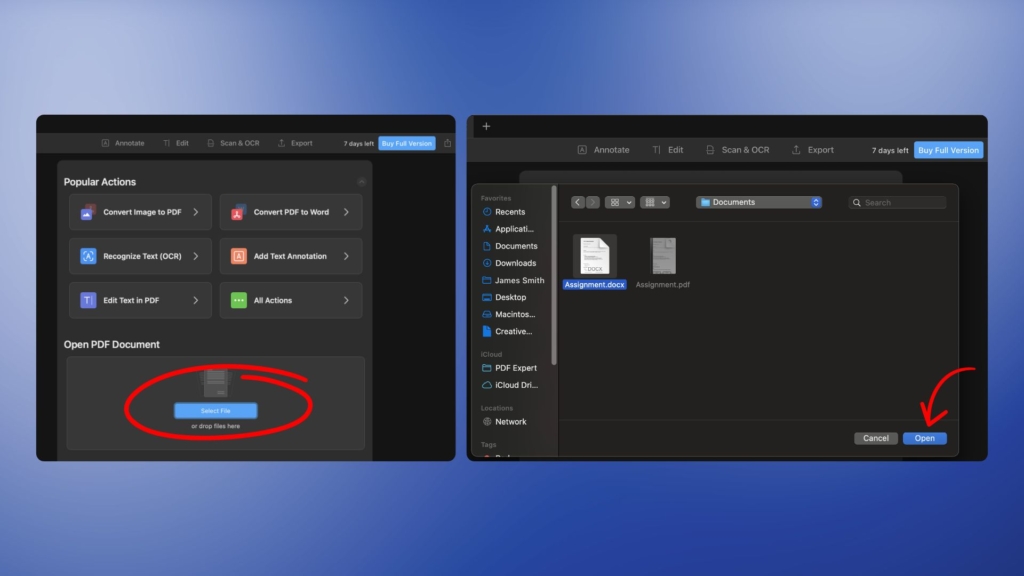
- お使いのMac上でPDF Expertをダウンロードして開きます。
- 次に、[すべてのアクション]をクリックし、[Word to PDF]を選択します。
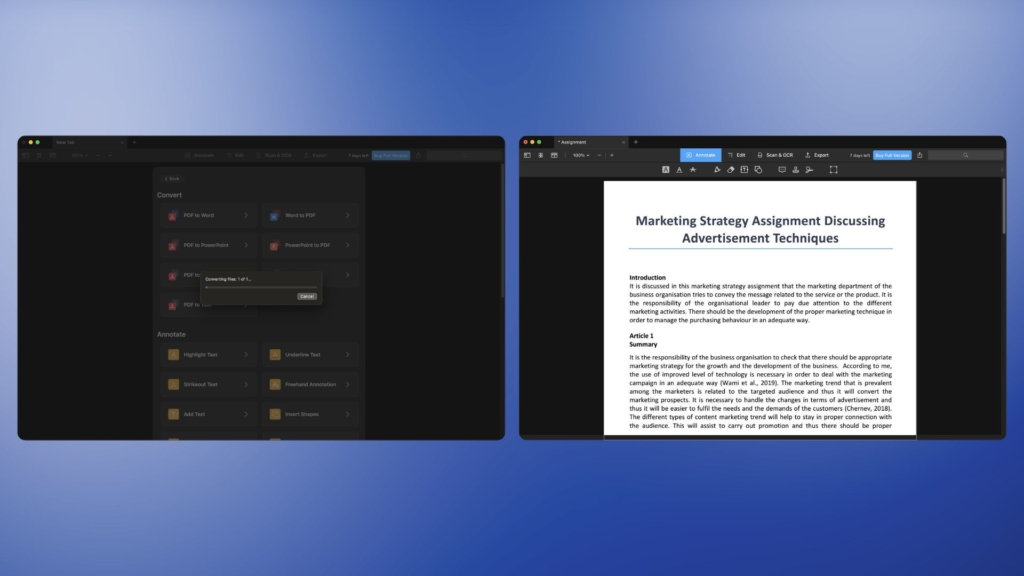
- 次に、ファイルを選択し、[開く]をクリックします。
- その後、ファイルがPDFに変換されるのを待ちます。
- 最後に、ポップアップメニューから[作成]をタップします。
なぜMacでWord文書をPDFとして保存できないのですか?
WordファイルをPDFとして保存するには、「ファイル」→「名前を付けて保存」を選択する必要があります。そこで、ファイルの種類としてPDFを選択し、「保存」をクリックします。これが何らかの理由でうまくいかない場合は、「ファイル」→「印刷」をクリックします。次に、左下から、PDFとして保存を選択します。最後に保存先フォルダを選択し、保存をクリックします。
Word文書がWriteで保護されていたり、デジタル署名によるセキュリティの問題がある場合、PDFとして保存できないことがあることに注意してください。したがって、別の形式でドキュメントを保存する場合は、適切な権限と許可を持っていることを確認してください。
クロージング
ここでは、簡単にMac上でWord to PDFに変換する方法に焦点を当てています。あなたのケースに適した見つける任意のオプションを選択します。








